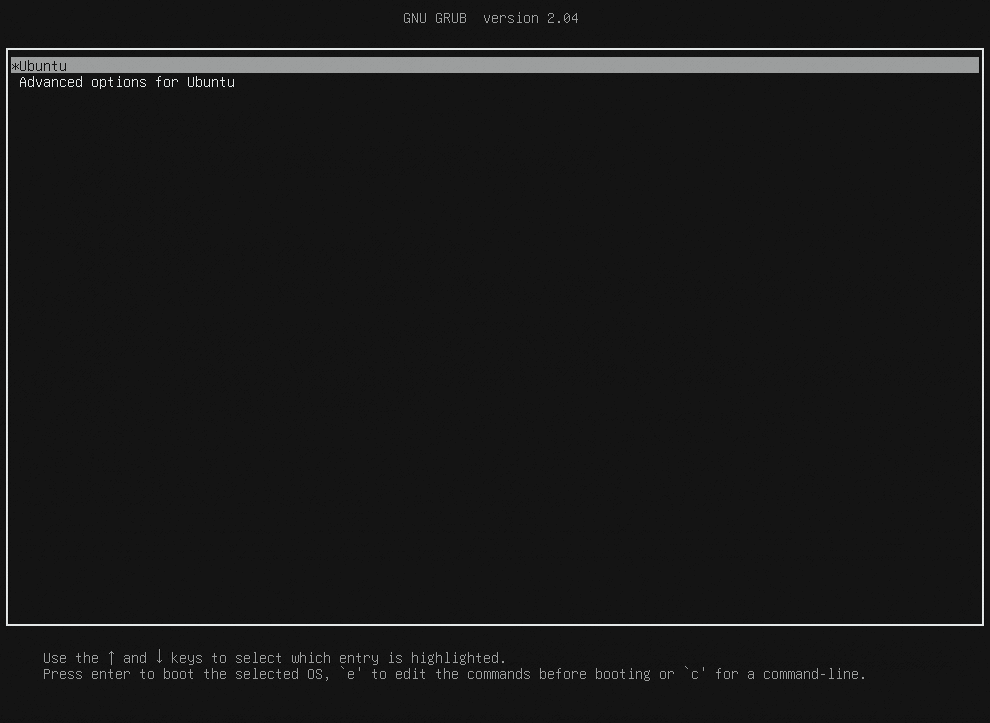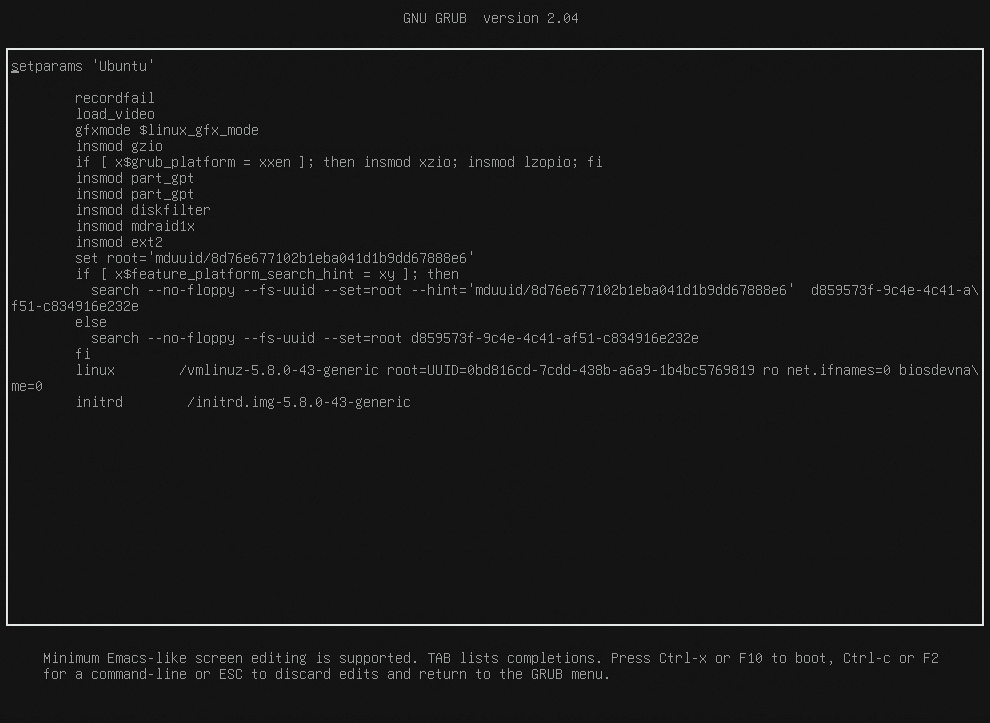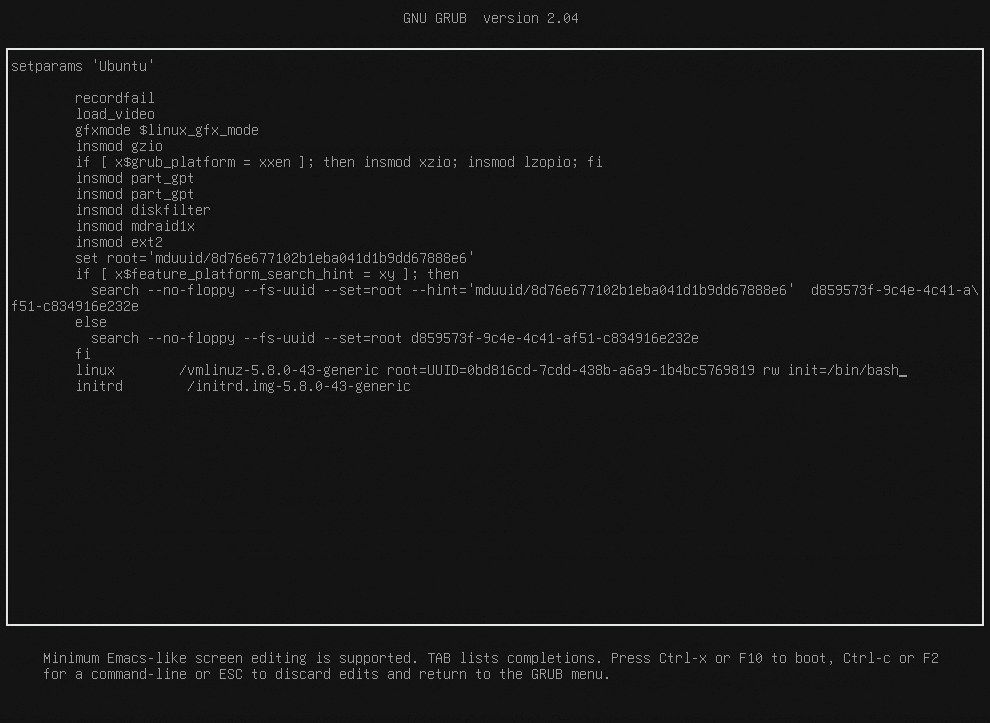Как сбросить пароль на выделенном сервере?
ПРИМЕЧАНИЕ: Следующее руководство относится к Ubuntu 20.04. Процесс сброса пароля на других версиях операционных систем может отличаться.
linux /vmlinuz-5.8.0-40-generic root=UUID=123123123-123123-123-123-123 rw XXXXXXXXX
ПРИМЕЧАНИЕ: Номера в строке могут отличаться, поэтому есть строки 123, но нас интересует конец строки, начинающийся с "RW".
linux /vmlinuz-3.13.0-29-generic root=UUID=123123123-123-123-123
На месте удаленной части нужно написать команду:
rw init=/bin/bash
Таким образом, образуется команда следующего вида:
linux /vmlinuz-3.13.0-29-generic root=UUID=123213123-123-123-123 rw init=/bin/bash
passwd root
Теперь вводим новый пароль, набираем его ещё раз и нажимаем ENTER.
Наконец, мы перезагружаем машину.
ПРИМЕЧАНИЕ: В случае если команда "passwd" не хочет работать, мы можем добавить перед ней одну команду:
mount | grep -w /
После завершения всего процесса текст, который был отредактирован, должен сам вернуться к своему состоянию до изменений. Затем мы можем повторить начальные шаги из руководства, снова войти в GRUB и проверить, вернулся ли текст к своей первоначальной версии.
Готово! Ваш пароль был изменен.